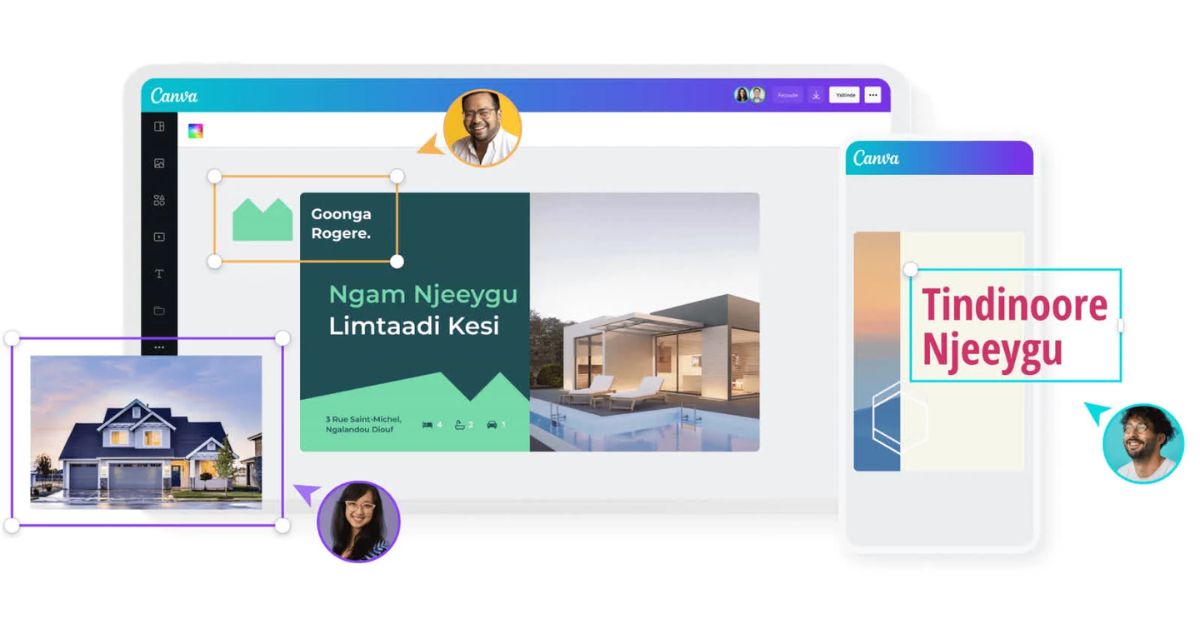Trong thời đại số hóa ngày nay, việc tạo ra những tác phẩm đồ hoạ chất lượng cao mà không đòi hỏi kỹ năng chuyên sâu về thiết kế đã trở nên dễ dàng hơn bao giờ hết. Canva là một nền tảng thiết kế đồ hoạ trực tuyến, mang đến cho mọi người sức mạnh sáng tạo. Bài viết này sẽ hướng dẫn bạn từng bước cách tạo tài khoản và cách vào Canva đăng nhập một cách đơn giản nhất. Dù bạn là newbie hay thậm chí là người đã có kinh nghiệm, thì Canva cũng sẽ là người bạn đồng hành lý tưởng, giúp bạn biến ý tưởng sáng tạo thành hiện thực một cách nhanh chóng và hiệu quả.
Canva là gì?
Canva là một nền tảng thiết kế đồ hoạ trực tuyến, mang lại cho người dùng khả năng tạo ra các tác phẩm đồ hoạ một cách dễ dàng mà không cần có phải hiểu biết sâu về thiết kế. Được phát triển bởi một công ty có tên là Canva Pty Ltd, nền tảng này cung cấp một loạt các công cụ và tài nguyên cho việc tạo ra các thiết kế đa dạng như hình ảnh cho mạng xã hội, poster, thẻ visit, bài thuyết trình, và nhiều loại tác phẩm khác.
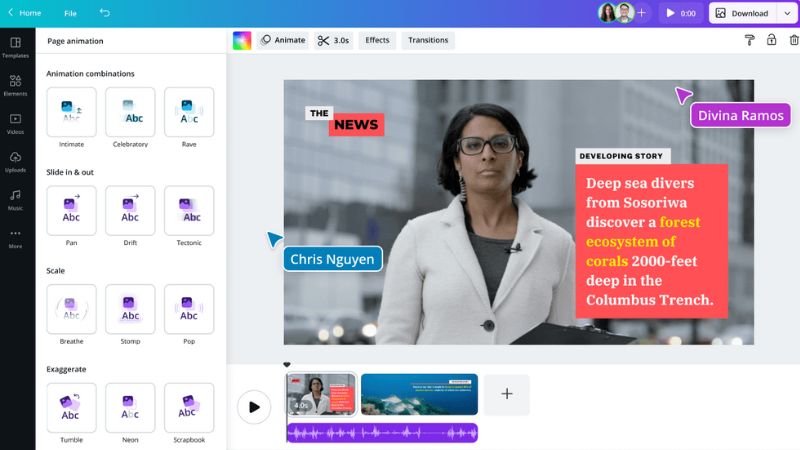
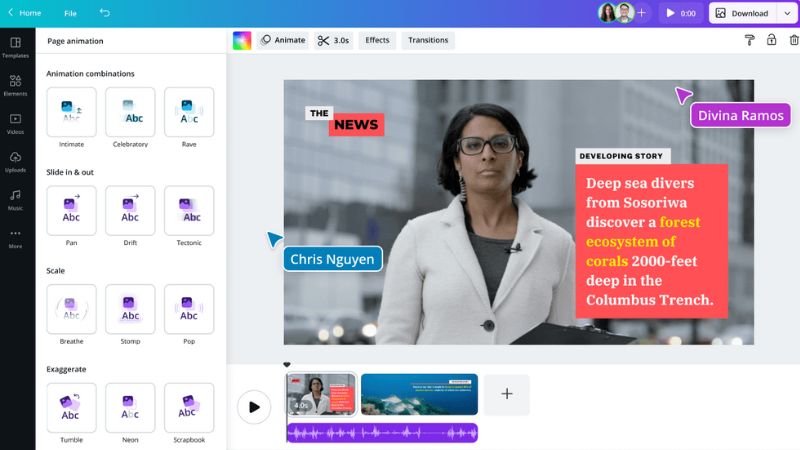
Hiện có rất nhiều người dùng muốn sử dụng Canva nhưng không biết phải đăng nhập như thế nào. Bài viết này sẽ hướng dẫn các bạn về cách vào Canva đăng nhập đơn giản nhất nhé!
Đặc điểm chính của Canva
Canva được thiết kế với giao diện thân thiện với người dùng, làm cho quá trình tạo và chỉnh sửa đồ hoạ trở nên đơn giản, thân thiện với người mới bắt đầu. Canva cung cấp hàng ngàn mẫu thiết kế sẵn có cho nhiều mục đích khác nhau, giúp người dùng tiết kiệm thời gian và tăng tính chuyên nghiệp của tác phẩm của họ.
Nền tảng này cung cấp thư viện ảnh, biểu tượng, văn bản, và các thành phần đồ hoạ khác để người dùng có thể sáng tạo tự do. Canva không đòi hỏi việc cài đặt phần mềm, mà bạn có thể truy cập trực tiếp thông qua trình duyệt web trên máy tính hoặc thiết bị di động.
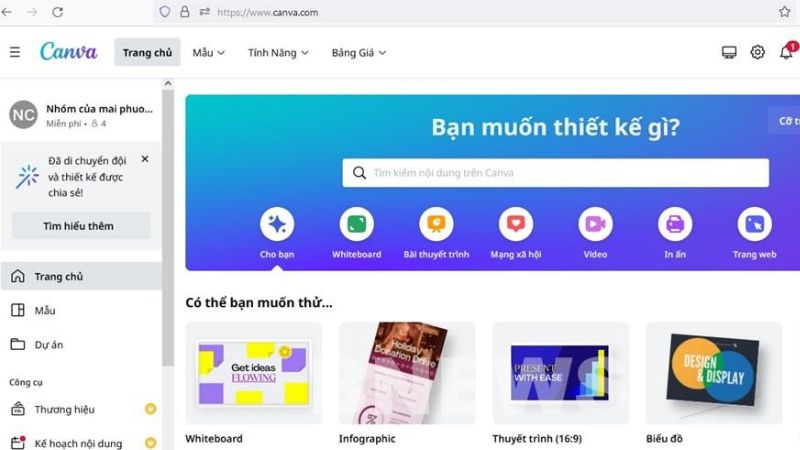
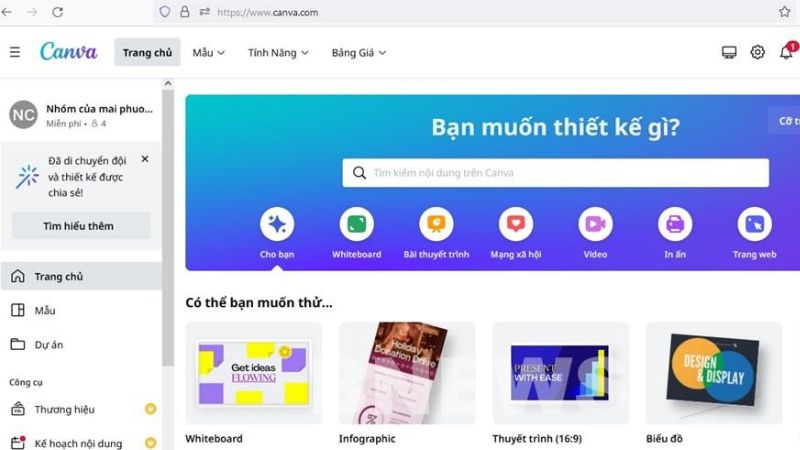
Ngoài phiên bản Canva đăng nhập miễn phí, Canva còn cung cấp các gói đăng ký trả phí như Canva Pro và Canva for Enterprise, mở rộng các chức năng và tài nguyên cho người dùng chuyên nghiệp hoặc doanh nghiệp.
Với Canva, người dùng không cần phải là chuyên gia thiết kế để tạo ra những tác phẩm độc đáo và chất lượng cao. Canva giúp cho quá trình thiết kế trở nên dễ dàng hơn.
Chức năng chính của Canva
Mẫu thiết kế (Templates): Canva cung cấp hàng nghìn mẫu thiết kế cho nhiều loại công việc, như poster, thẻ visit, bài thuyết trình, banner quảng cáo, và nhiều hơn nữa. Người dùng có thể chọn mẫu tương ứng với nhu cầu của họ và tùy chỉnh theo ý muốn.
Thành phần (Elements): Canva cung cấp một thư viện đa dạng của các thành phần như hình ảnh, biểu tượng, dấu hiệu, và các yếu tố đồ hoạ khác để người dùng có thể thêm vào thiết kế của mình.
Văn bản (Text): Chức năng này cho phép người dùng thêm văn bản vào thiết kế của họ. Canva cung cấp nhiều font chữ và kiểu văn bản để lựa chọn. Người dùng có thể tùy chỉnh kích thước, màu sắc, và vị trí của văn bản.
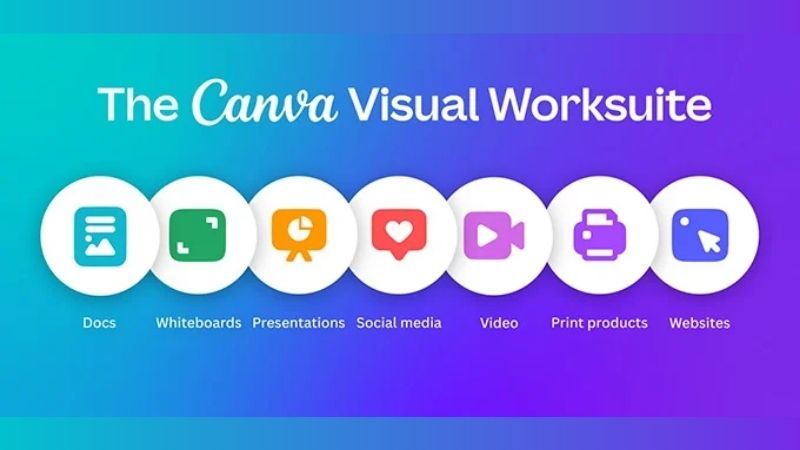
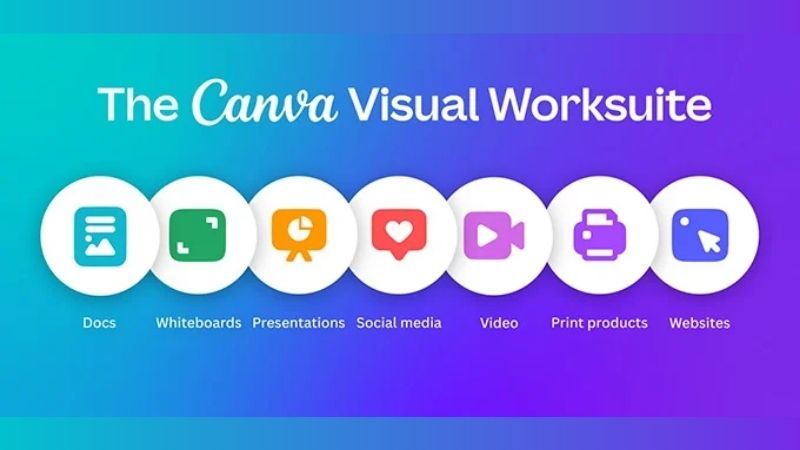
Ảnh (Photos): Canva có thư viện ảnh phong phú, cung cấp hình ảnh miễn phí và trả phí cho người dùng sử dụng trong thiết kế của họ. Người dùng cũng có thể vào Canva đăng nhập rồi tải lên ảnh cá nhân của mình.
Nền (Background): Chức năng này cho phép người dùng thêm nền cho thiết kế của họ. Canva cung cấp nhiều tùy chọn nền màu và hình ảnh để lựa chọn.
Chia sẻ (Share and Collaborate): Người dùng có thể chia sẻ thiết kế của mình với người khác để xem hoặc chỉnh sửa. Chức năng hợp tác cho phép nhiều người cùng làm việc trên một thiết kế.
Tải xuống (Download): Canva cho phép người dùng tải xuống thiết kế của họ dưới dạng hình ảnh hoặc file PDF, phục vụ cho việc in ấn hoặc chia sẻ trực tuyến.
Cách đăng ký tài khoản Canva chi tiết
Bước 1: Truy cập Trang Chủ Canva
Mở trình duyệt web và điều hướng đến trang chủ của Canva: https://www.canva.com/
Bước 2: Chọn Đăng Ký
Tại trang chủ của Canva, sẽ có nút “Đăng ký” hiển thị tại góc bên phải. Nhấn vào nút đăng ký để bắt đầu đăng ký tài khoản.
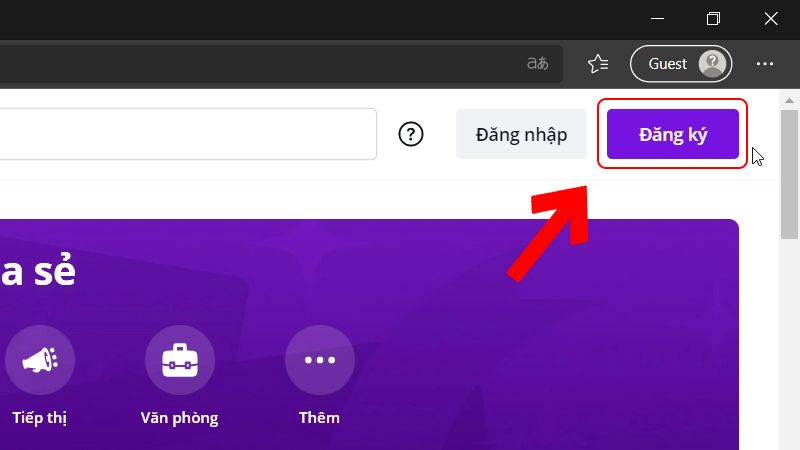
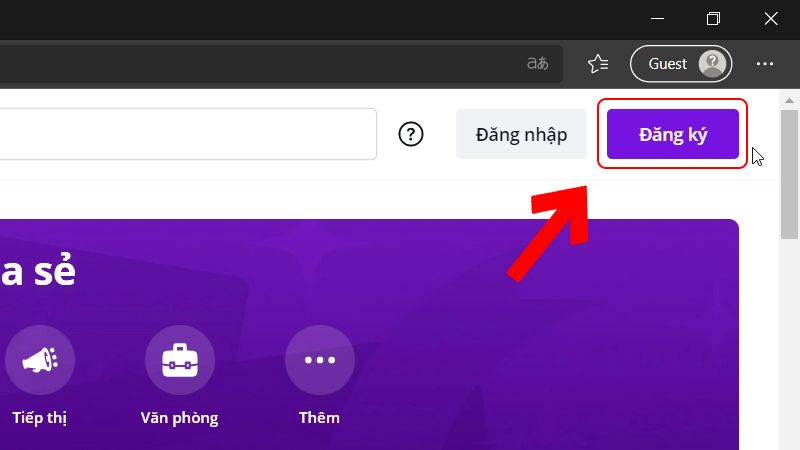
Bước 3: Chọn phương thức đăng ký
Canva cung cấp một số phương thức đăng ký, bao gồm đăng ký bằng Facebook, đăng ký bằng Google, hoặc đăng ký bằng Email. Chọn phương thức đăng ký mà bạn ưa thích.
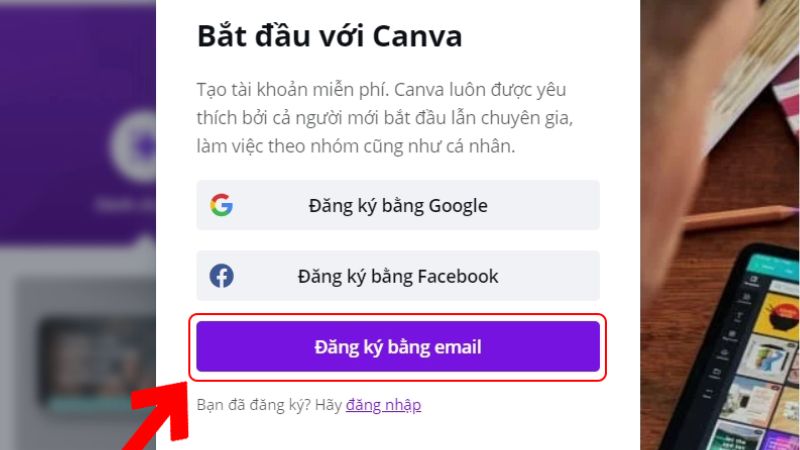
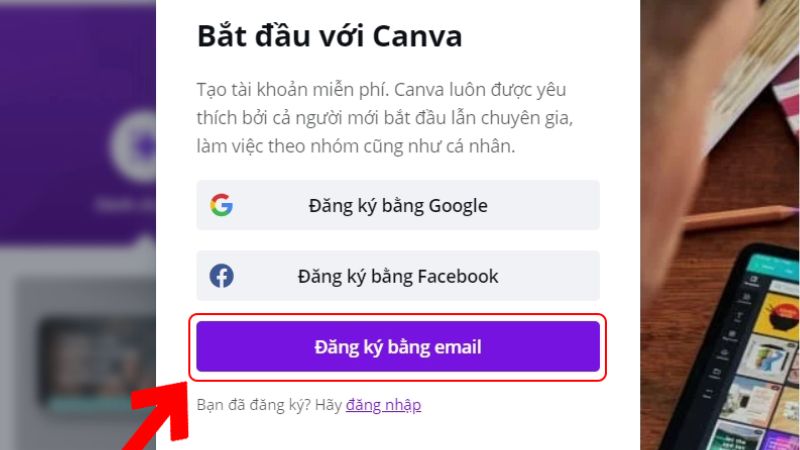
Bước 4: Điền thông tin cá nhân (Đăng ký bằng email)
Nếu bạn chọn đăng ký bằng email, bạn sẽ cần điền các thông tin cá nhân như Tên, Email và Mật khẩu vào các ô tương ứng. Sau đó, chọn vào “Bắt đầu”.
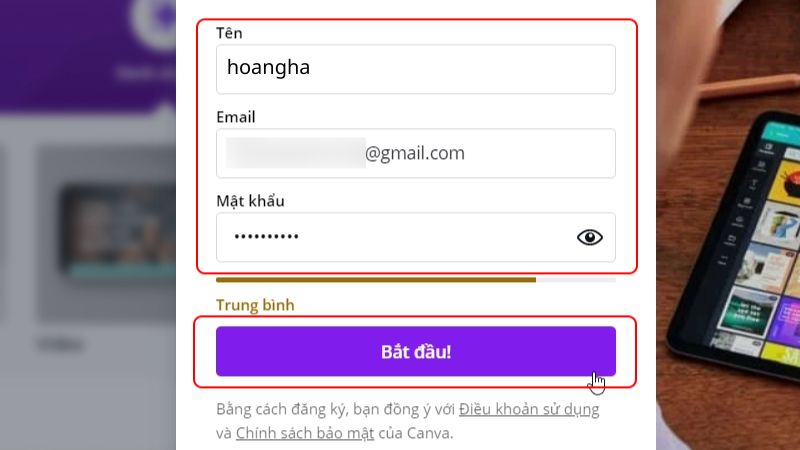
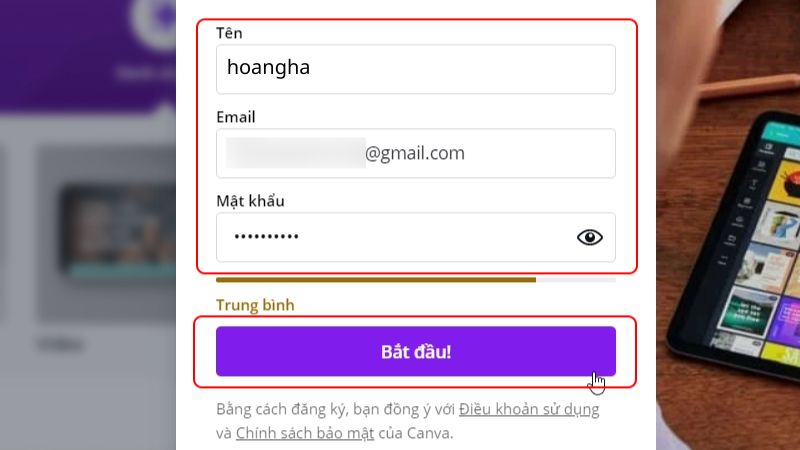
Bước 5: Xác thực tài khoản
Canva sẽ gửi một mã xác thực đến địa chỉ email bạn đã cung cấp. Kiểm tra hộp thư đến của bạn và nhập mã xác thực vào Canva để xác nhận tài khoản.
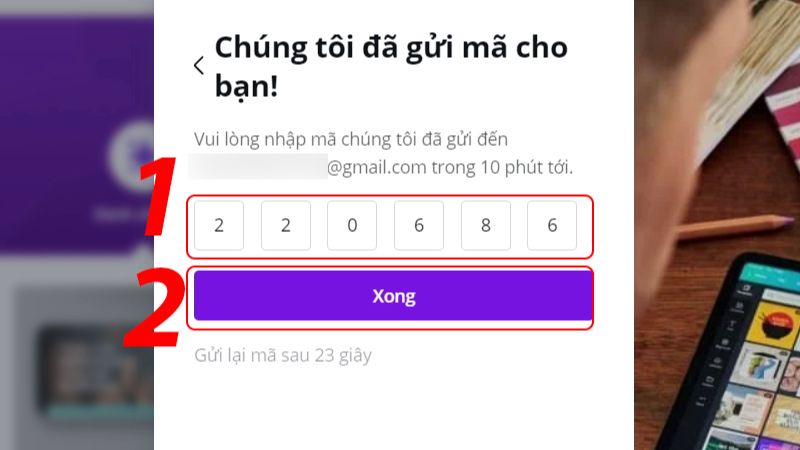
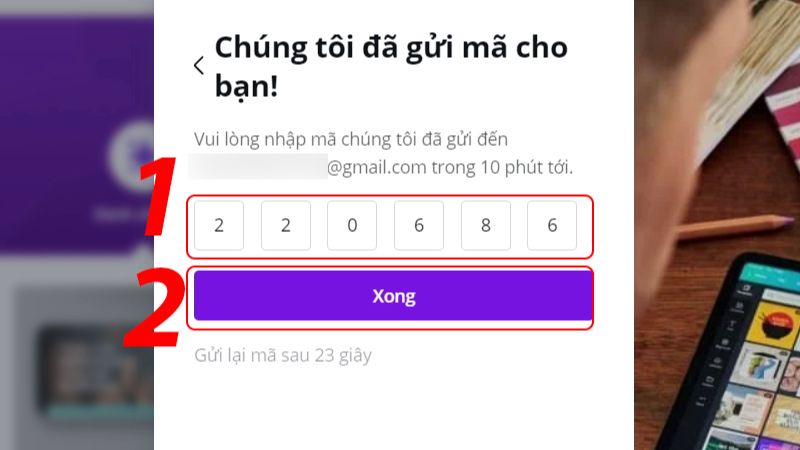
Bước 6: Hoàn thành đăng ký
Sau khi xác thực, bạn sẽ được chuyển đến giao diện Canva và có thể bắt đầu sử dụng dịch vụ.
Nếu bạn chọn đăng ký bằng Facebook hoặc Google, quá trình đăng ký sẽ liên kết với tài khoản của bạn trên các nền tảng đó. Bạn có thể được yêu cầu đăng nhập vào tài khoản Facebook hoặc Google nếu chưa đăng nhập.
Với các bước trên, bạn sẽ đã thành công trong việc đăng ký tài khoản Canva. Phần tiếp theo của bài viết này, mình sẽ hướng dẫn các bạn cách Canva đăng nhập bạn nhé.
Cách tạo tài khoản đăng nhập, sử dụng Canva cực đơn giản
Để đăng nhập vào Canva, làm theo các bước sau: truy cập trang chủ Canva: Mở trình duyệt web và truy cập vào http://www.canva.com
Phần Canva đăng nhập
- Nếu bạn đã có tài khoản, nhấp vào nút “Đăng nhập” ở góc trên bên phải của trang chủ.
- Nếu bạn chưa có tài khoản, nhấp vào nút “Đăng ký” để tạo mới.
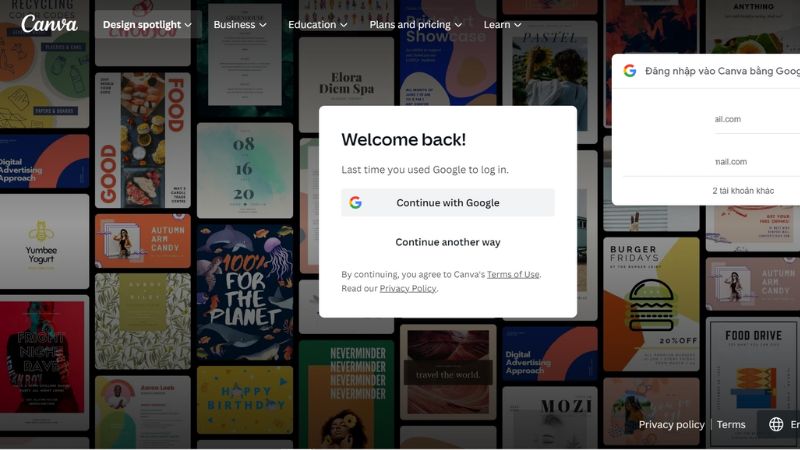
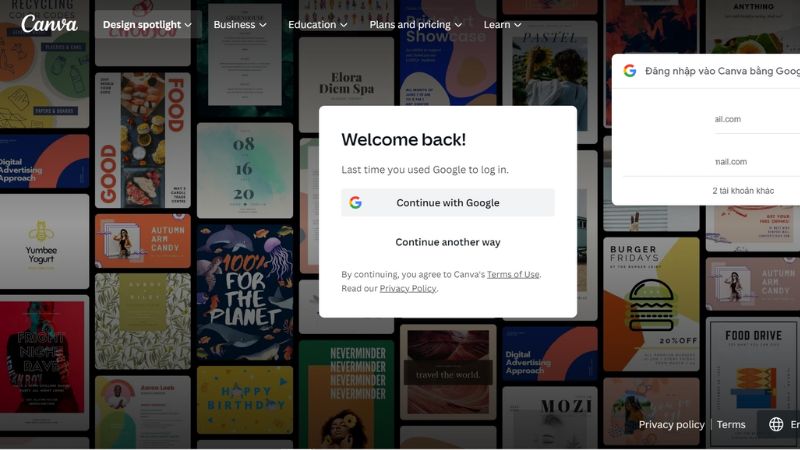
Điền thông tin đăng nhập
- Nhập địa chỉ email để đăng ký tài khoản Canva.
- Nhập mật khẩu của bạn. Hoặc đăng nhập bằng Tài Khoản Google hoặc Facebook: Nếu muốn đăng nhập nhanh chóng, bạn có thể chọn đăng nhập bằng tài khoản Google hoặc Facebook (nếu đã liên kết với Canva trước đó).
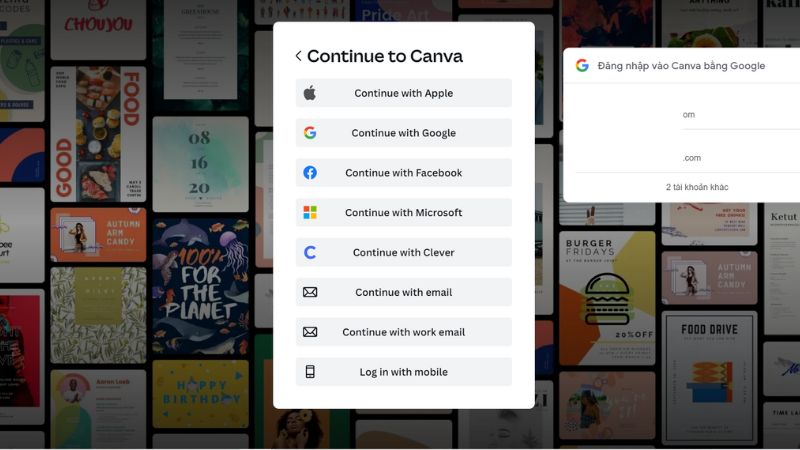
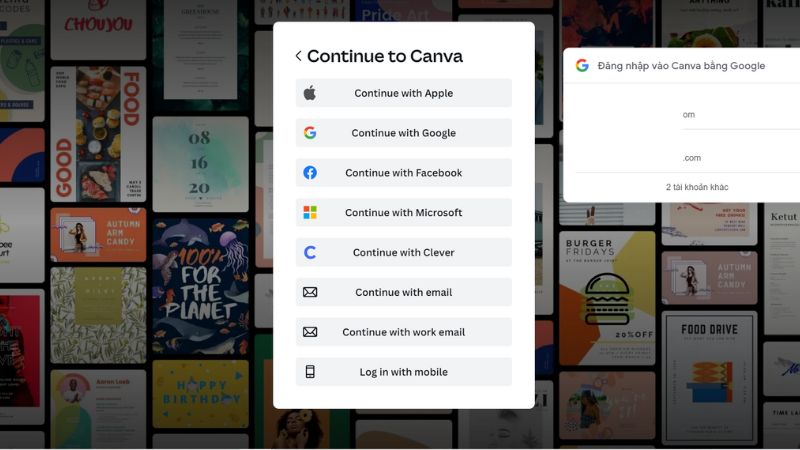
Xác nhận đăng nhập
Nhấn nút “Đăng nhập” để tiếp tục.
Hướng dẫn sử dụng Canva đăng nhập cơ bản từ A-Z
Sau khi đã biết cách Canva đăng nhập như thế nào, chúng ta sẽ đi đến phần hướng dẫn sử dụng cơ bản.
Tạo thiết kế
Truy cập đến giao diện của Canva. Tìm và chọn vào mục “Tạo thiết kế”.
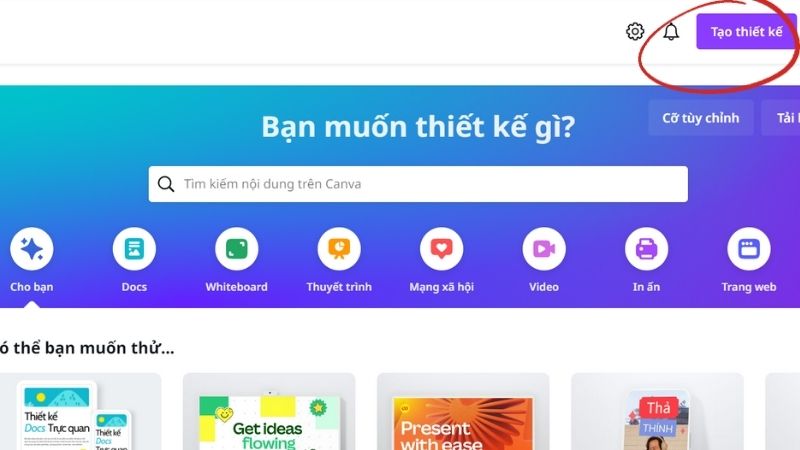
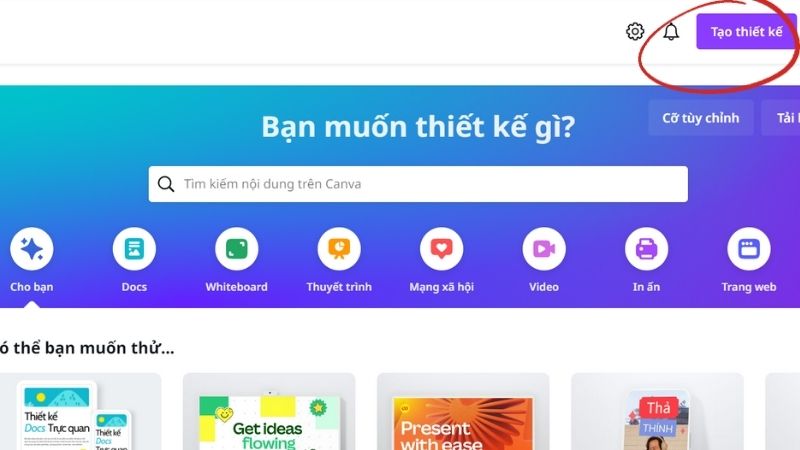
Lựa chọn kích cỡ
Canva cung cấp nhiều lựa chọn về kích cỡ của mẫu thiết kế.
- Gợi ý: Mẫu thiết kế được đề xuất với các kích thước phù hợp cho nhiều mục đích khác nhau.
- Cỡ tùy chỉnh: Tạo thiết kế với size tuỳ chỉnh theo ý muốn của bạn.
- Sửa ảnh: Chỉnh sửa và tải lên hình ảnh dễ dàng để làm cho thiết kế của bạn trở nên hoàn hảo.
- Nhập PDF: Import và chỉnh sửa file PDF trực tiếp trong Canva để tạo ra các thiết kế độc đáo và chất lượng.
Chọn mẫu thiết kế
Lựa chọn mẫu thiết kế bằng cách nhấn đúp vào văn bản và chỉnh sửa theo ý muốn. Bạn có thể sử dụng thanh công cụ để thay đổi font, màu sắc, và các tùy chọn khác theo phong cách của bạn.
Chỉnh sửa chữ
Tùy chỉnh chữ bằng cách chọn vào mục “Thành phần” nơi bạn có thể tìm kiếm hình ảnh, biểu tượng, và các yếu tố khác trên Canva. Tận dụng chức năng tìm kiếm hoặc chọn từ các gợi ý có sẵn.
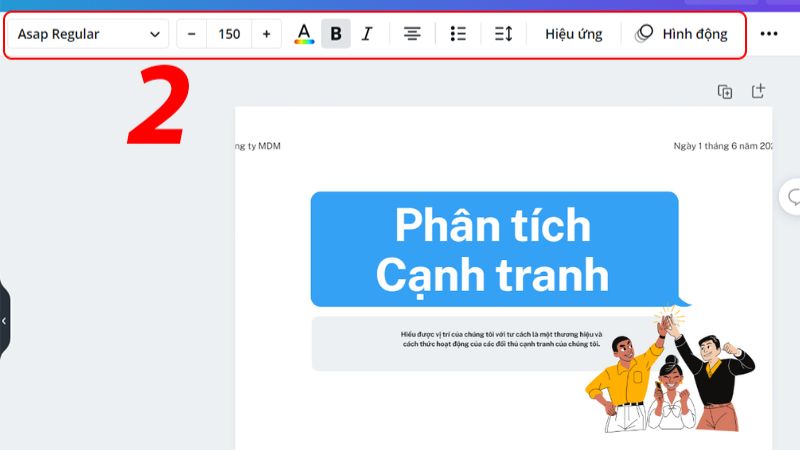
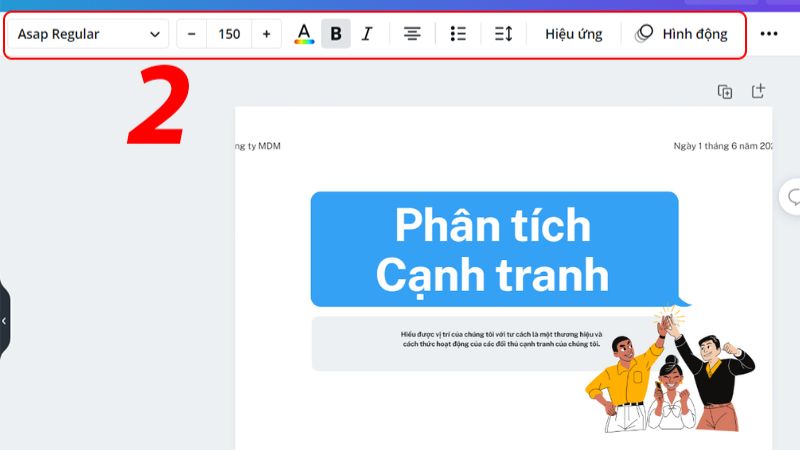
Thêm văn bản
Thêm văn bản vào ảnh thông qua tab “Văn bản”.
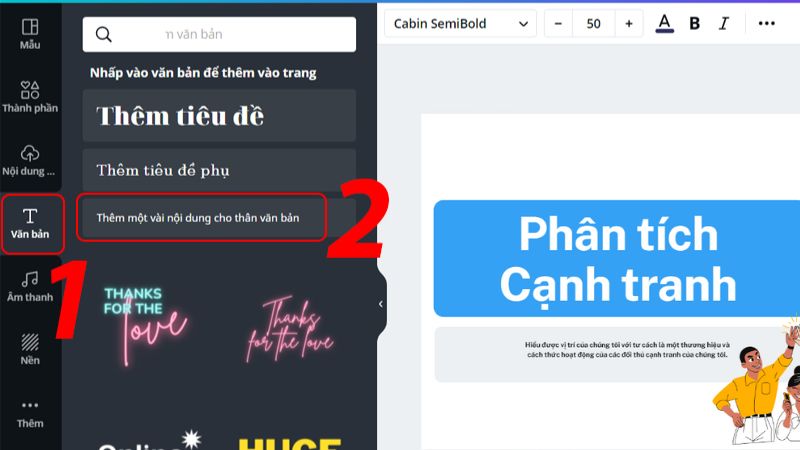
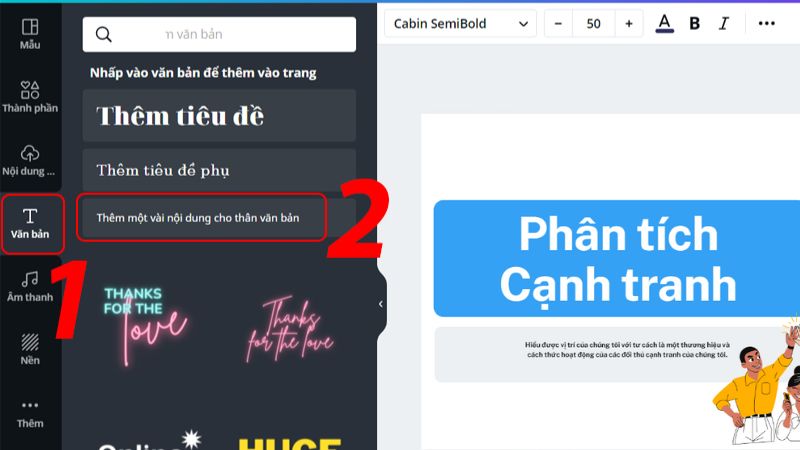
Tải ảnh về máy để lưu trữ
Để lưu trữ, tải xuống ảnh bằng cách chọn vào biểu tượng tải xuống, chọn định dạng tệp PNG hoặc JPG, và nhấn “Tải xuống”.
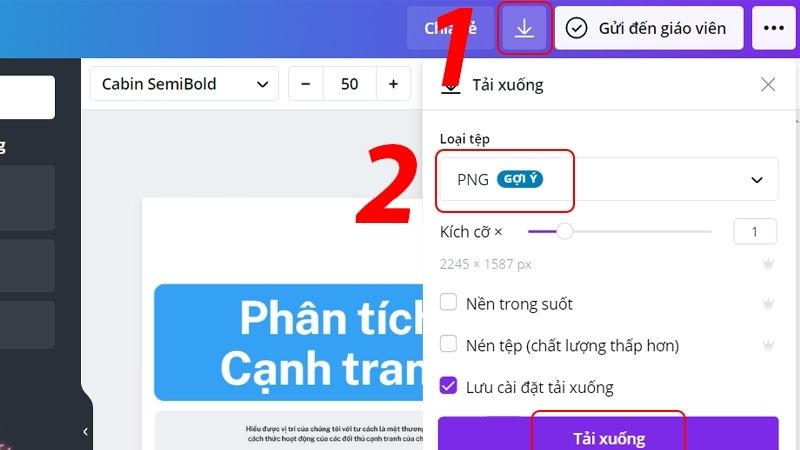
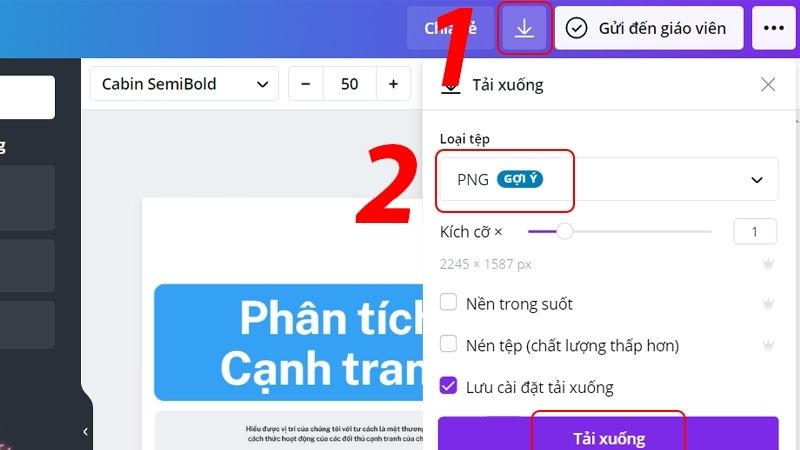
Tận hưởng sự sáng tạo trên Canva và khám phá thêm các tính năng để tạo ra những thiết kế độc đáo theo ý muốn của bạn!
Các tính năng nâng cao trong Canva
Tại bài viết cách vào Canva đăng nhập, mình cũng muốn giới thiệu đến các bạn những tính năng nâng cao chỉ có tại Canva.
Hiệu ứng, chuyển động
- Cung cấp bộ sưu tập các hiệu ứng chuyển động độc đáo.
- Cho phép thêm sự sinh động và thu hút vào các yếu tố trong thiết kế.
Chỉnh sửa độ trễ
- Chỉnh sửa thời gian bắt đầu, kết thúc của hiệu ứng theo ý muốn.
- Tùy chỉnh thời lượng để đáp ứng chính xác yêu cầu của bạn.
Tạo chuyển động tích hợp
- Kết hợp hiệu ứng chuyển động để tạo chuyển động phức tạp.
- Xem trước và điều chỉnh trực tiếp trong giao diện Canva.
Elements và Templates
- Thay đổi màu sắc, kích thước và hình dạng của elements.
- Tùy chỉnh templates để phản ánh đồ họa và thiết kế của bạn.
- Tìm kiếm trong thư viện Elements để tìm những yếu tố độc đáo.
- Kéo và thả để áp dụng chúng vào thiết kế của bạn.
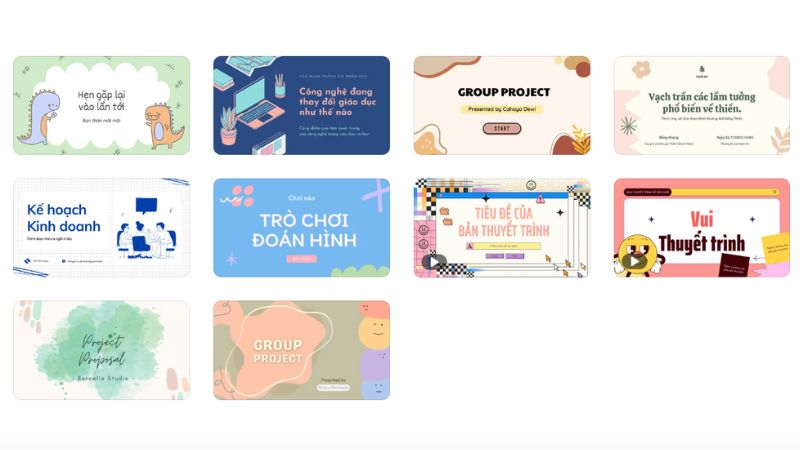
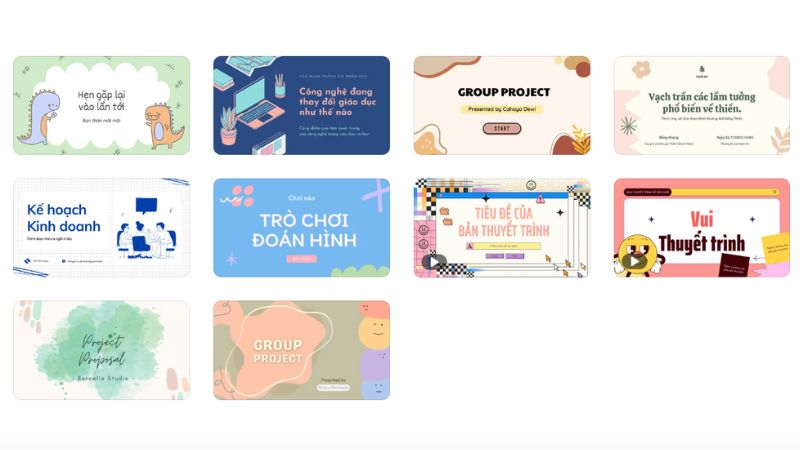
Animations và Transition
- Thêm animations và transition mới được cập nhật thường xuyên.
- Mở rộng sự sáng tạo với các hiệu ứng chuyển động độc đáo.
- Cập nhật các mẫu và elements đặc biệt cho các dự án đặc sắc.
- Sự đa dạng và tính mới mẻ trong nội dung thiết kế.
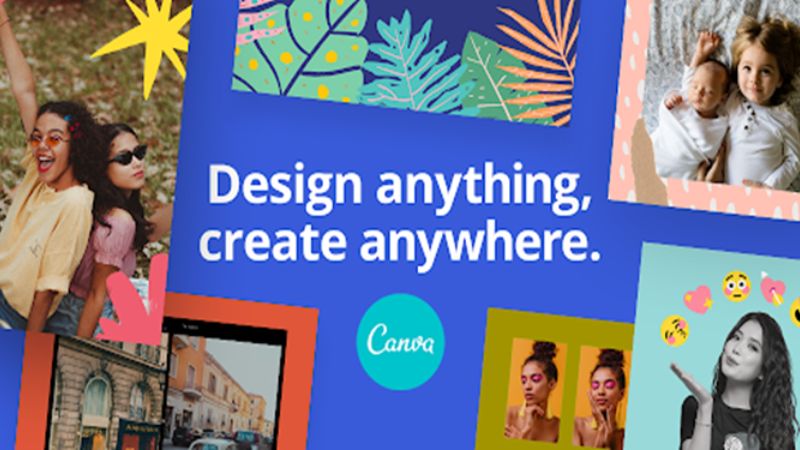
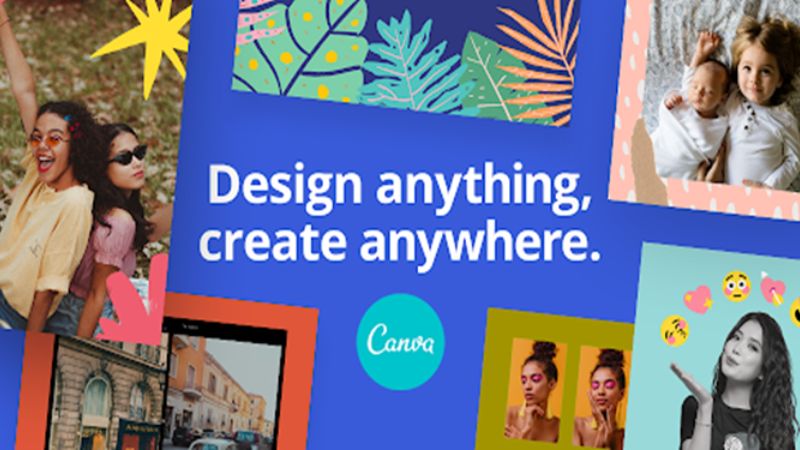
Không những thế, Canva còn sử dụng công nghệ nhận dạng hình ảnh để tối ưu hóa việc tìm kiếm và sử dụng hình ảnh, gợi ý hình ảnh phù hợp dựa trên nội dung của bạn.
Các câu hỏi liên quan về Canva đăng nhập
Trong quá trình sử dụng Canva, sẽ có nhiều vấn đề được đặt ra từ người dùng. Cùng mình tham khảo để giải quyết nếu gặp phải nhé.
Làm cách nào để đăng nhập vào Canva?
Truy cập trang chủ Canva, nhấp vào nút “Đăng nhập” sau đó điền thông tin đăng nhập của bạn.
Tôi quên mật khẩu của mình, làm thế nào để khôi phục mật khẩu trên Canva?
Nhấp vào “Quên mật khẩu” trên trang đăng nhập Canva và làm theo hướng dẫn để thiết lập lại mật khẩu.
Có thể đăng nhập vào Canva bằng tài khoản Google hoặc Facebook không?
Có, bạn có thể vào Canva đăng nhập nhanh chóng bằng cách sử dụng tài khoản Google hoặc Facebook nếu đã liên kết với Canva trước đó.
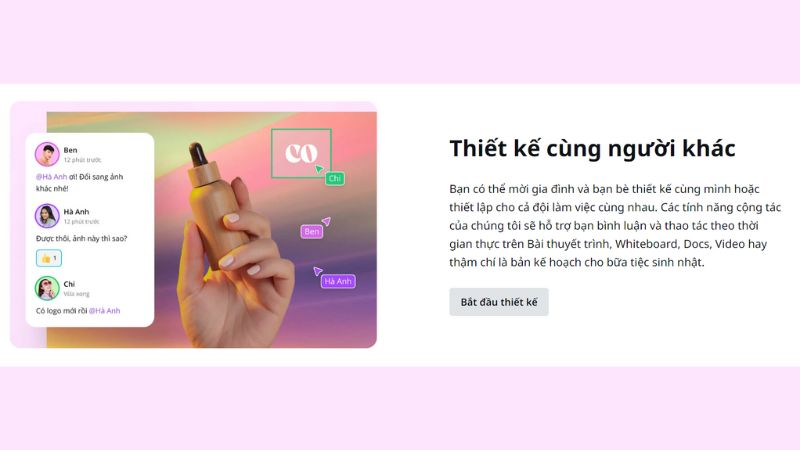
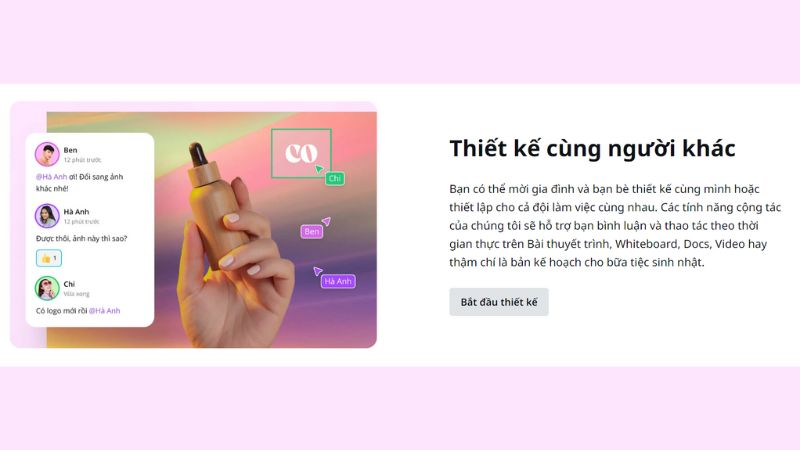
Tại sao tôi không thể đăng nhập vào tài khoản Canva của mình?
Kiểm tra xem bạn đã nhập đúng địa chỉ email và mật khẩu chưa. Nếu bạn quên mật khẩu, sử dụng tùy chọn “Quên mật khẩu” để khôi phục.
Làm thế nào để đăng nhập Canva trên điện thoại di động?
Tải ứng dụng Canva từ cửa hàng ứng dụng trên điện thoại của bạn. Sau đó mở ứng dụng và đăng nhập bằng cách sử dụng tài khoản của bạn.
Có cách nào để đăng xuất khỏi Canva?
Nhấn chọn vào tài khoản ở góc phải bên trên màn hình, sau đó nhấn chọn “Đăng xuất”.
Làm thế nào để đổi mật khẩu trên Canva?
Trong cài đặt tài khoản của bạn, bạn sẽ tìm thấy tùy chọn để thay đổi mật khẩu.
Kết luận
Trong bối cảnh thời đại số hóa ngày nay, Canva đã nổi lên như một công cụ mạnh mẽ và tiện ích không thể thiếu trong lĩnh vực thiết kế đồ hoạ trực tuyến. Với giao diện thân thiện, hàng ngàn mẫu thiết kế sẵn có. Với tính đơn giản trong việc sử dụng, việc vào Canva đăng nhập và sử dụng đã mở ra cánh cửa cho cả những người không có kỹ năng chuyên sâu về thiết kế.
Canva không chỉ là một nền tảng thiết kế đồ hoạ, mà còn là người bạn đồng hành đắc lực cho cả người mới bắt đầu và những người có kinh nghiệm. Việc có thể tạo ra những tác phẩm độc đáo, chất lượng cao mà không đòi hỏi sự chuyên nghiệp đã trở nên dễ dàng hơn bao giờ hết.
Bằng cách hướng dẫn chi tiết về cách Canva đăng nhập như thế nào, bài viết cũng đã nhấn mạnh rằng Canva không chỉ là một công cụ thiết kế, mà là một trợ thủ đắc lực cho mọi người muốn biến ý tưởng sáng tạo thành hiện thực một cách nhanh chóng và hiệu quả. Với Canva, tạo cơ hội cho nhiều người tiếp cận và thực hiện sự sáng tạo của mình một cách thuận tiện.
Xem thêm: